要设置vscode默认终端并切换命令行工具,首先通过命令面板选择默认配置文件,如powershell、git bash或wsl;若需更精细控制,则手动编辑settings.json文件中的terminal.integrated.profiles和defaultprofile字段。1. 打开命令面板(ctrl+shift+p),输入“terminal: select default profile”并选择所需终端类型;2. 若系统未正确识别第三方终端,可在settings.json中显式定义路径及参数;3. 为不同项目配置不同终端时,在项目根目录下创建.vscode/settings.json文件并指定对应配置;4. 遇到终端启动失败或乱码问题,依次检查路径、环境变量、权限、缓存及编码设置,确保终端与字体支持utf-8。
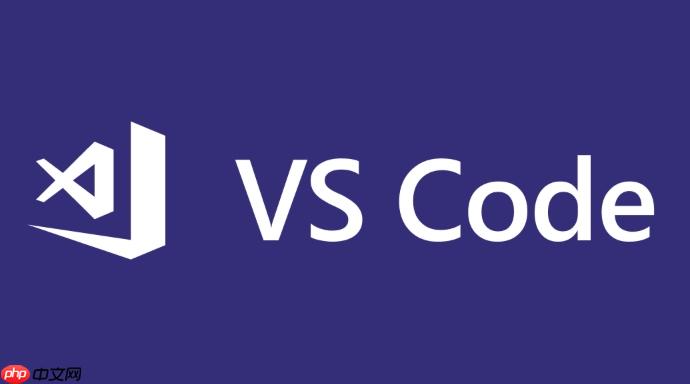
在VSCode里设置默认终端并切换命令行工具,核心在于调整其内置终端的配置文件。这并不是什么复杂的操作,通常通过几个简单的步骤就能搞定,但如果想更深入地定制,那就得稍微碰一下settings.json文件了。
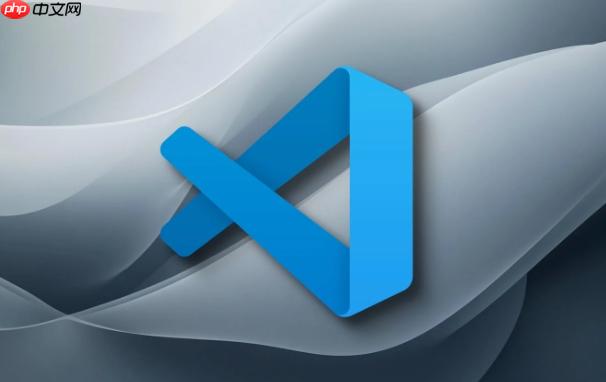
VSCode的默认终端配置,说白了,就是告诉它你希望每次打开集成终端时,是启动PowerShell、CMD、Git Bash、WSL里的某个Linux shell,还是其他什么你安装在系统里的命令行工具。
解决方案
要设置或切换VSCode的默认终端,最直接的方法是使用命令面板:
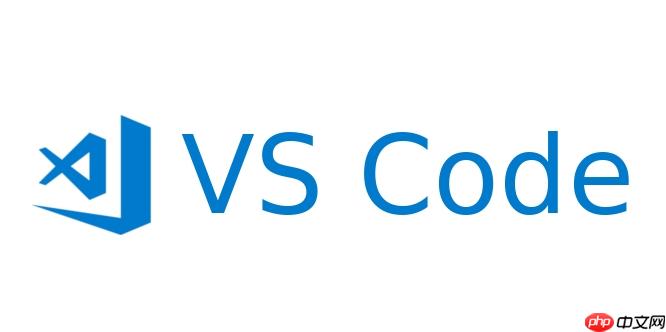
- 按下
Ctrl+Shift+P(macOS:Cmd+Shift+P) 打开命令面板。 - 输入 "Terminal: Select Default Profile" (或简写 "终端: 选择默认配置文件") 并回车。
- VSCode会弹出一个列表,显示你系统上检测到的所有可用终端类型,比如
PowerShell、Command Prompt、Git Bash、WSL (Ubuntu)等。 - 从列表中选择你想要设置为默认的终端即可。
完成这一步后,你新打开的终端窗口就会使用你选择的那个。如果需要更精细的控制,比如某个特定的PowerShell版本,或者带特定参数启动的WSL,那就要去用户设置 (settings.json) 里手动定义终端配置文件了。通常,这些配置会放在 terminal.integrated.profiles.windows (或 linux, osx) 字段下,然后通过 terminal.integrated.defaultProfile.windows (或 linux, osx) 来指定默认使用哪个自定义的配置文件。
为什么我的VSCode终端总是默认启动PowerShell而不是Git Bash或WSL?
这其实是个很常见的“困惑”。很多时候,我们安装了Git Bash或者WSL,希望VSCode能开箱即用地识别并默认使用它们,但结果却发现它固执地启动了PowerShell。这背后的逻辑,一部分在于VSCode对系统环境的默认检测优先级,另一部分则在于你的系统PATH环境变量的配置。
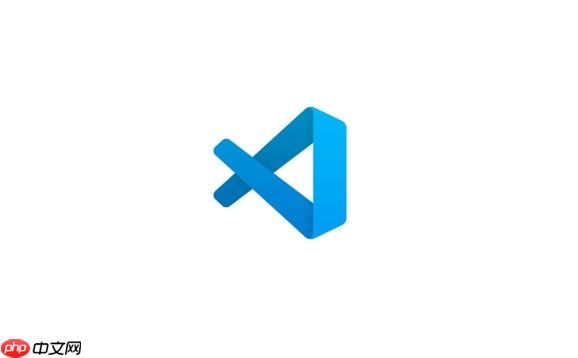
VSCode在启动时,会尝试检测你系统上已安装的常见shell。在Windows上,PowerShell和Command Prompt是系统自带的,所以它们通常会被优先识别。而Git Bash和WSL则属于第三方安装,VSCode需要通过特定的路径或者注册表信息来找到它们。如果Git Bash的安装路径没有正确地添加到系统PATH中,或者WSL的发行版没有被VSCode正确识别,那么它就可能“看不到”它们,或者虽然看到了,但出于某种默认优先级,依然选择了PowerShell。
要解决这个问题,除了前面提到的通过命令面板选择外,更彻底的方式是直接在用户设置(settings.json)中显式地定义你的偏好。例如,如果你想让VSCode默认使用Git Bash,你可以这样配置:
{
"terminal.integrated.profiles.windows": {
"Git Bash": {
"path": "C:\\Program Files\\Git\\bin\\bash.exe" // 确保路径正确
},
"PowerShell": {
"source": "PowerShell",
"icon": "terminal-powershell"
},
// ... 其他默认或自定义的终端配置
},
"terminal.integrated.defaultProfile.windows": "Git Bash" // 指定默认使用 Git Bash
}通过这种方式,你就直接告诉了VSCode,在Windows环境下,你的默认终端就是那个路径下的bash.exe。对于WSL,配置方式类似,通常是指定wsl.exe并带上对应的发行版名称。
如何为不同项目配置不同的默认终端?
在一个多项目的工作流中,为每个项目设置不同的默认终端简直是效率倍增器。比如,你可能有一个前端项目需要Node.js环境下的Git Bash,而另一个后端项目则更倾向于在WSL中运行Python脚本。VSCode提供了工作区设置(Workspace Settings)来满足这种需求。
工作区设置是存储在你的项目根目录下的一个.vscode文件夹里的settings.json文件。这个文件里的配置只对当前这个工作区(也就是你打开的这个项目文件夹)生效,并且会覆盖用户设置(全局设置)中的同名配置。
具体操作是:
- 打开你的项目文件夹。
- 在项目根目录下创建一个名为
.vscode的文件夹(如果它不存在的话)。 - 在
.vscode文件夹内创建一个名为settings.json的文件。 - 在这个
settings.json文件中,你可以像在用户设置中一样,定义特定于这个项目的终端配置。
例如,在一个名为 my-python-project 的项目中,你希望默认使用WSL的Ubuntu终端,你可以这样配置 my-python-project/.vscode/settings.json:
{
"terminal.integrated.profiles.windows": {
"Ubuntu (WSL)": {
"path": "C:\\Windows\\System32\\wsl.exe",
"args": ["-d", "Ubuntu"] // 确保你的WSL发行版名称是 "Ubuntu"
},
// 你也可以在这里定义其他只在这个项目里用到的终端
},
"terminal.integrated.defaultProfile.windows": "Ubuntu (WSL)"
}这样,当你在这个项目文件夹中打开VSCode时,所有新的终端都会默认启动Ubuntu WSL。而当你打开其他项目时,它们依然会沿用你的全局用户设置。这种层级化的配置方式,让你的开发环境既灵活又具有针对性。
遇到终端启动失败或显示乱码怎么办?
终端启动失败或者出现乱码,是VSCode集成终端里比较令人头疼的问题,但大多数情况下都有明确的解决方案。这往往不是VSCode本身的bug,而是配置、环境或者编码方面的小插曲。
终端启动失败:
-
检查路径是否正确: 最常见的原因是你在
settings.json中指定的shell可执行文件路径不对。比如,你可能写成了C:\\Program Files\\Git\\bin\\git-bash.exe而不是C:\\Program Files\\Git\\bin\\bash.exe。仔细核对文件是否存在于你指定的路径。 -
环境变量问题: 有时候,某些shell需要特定的环境变量才能正常启动。确保你的系统
PATH变量包含了所有必要的路径,或者在VSCode的终端配置文件中,为该shell添加了必要的env参数。 - 权限问题: 极少数情况下,可能是因为VSCode没有足够的权限启动某个shell。尝试以管理员身份运行VSCode,看看问题是否解决。但这通常不是长久之计,需要检查文件或文件夹的权限设置。
- VSCode缓存或损坏: 偶尔,VSCode的内部缓存可能会导致奇怪的行为。尝试重启VSCode,或者完全关闭VSCode后删除用户数据目录下的某些缓存文件(但这通常是最后的手段,且需要谨慎)。
显示乱码:
乱码问题通常与字符编码有关。
-
终端编码设置: 确保你的终端本身使用的编码和VSCode的预期一致。对于Windows上的PowerShell或CMD,通常是UTF-8。你可以在
settings.json中为特定的终端配置文件添加args来强制设置编码,例如:"PowerShell": { "source": "PowerShell", "icon": "terminal-powershell", "args": ["-NoExit", "-Command", "chcp 65001"] // 强制PowerShell使用UTF-8编码 }chcp 65001就是将当前会话的字符编码设置为UTF-8。 -
字体支持: 某些特殊字符(如emoji、图标字体)可能需要支持这些字符的字体才能正确显示。确保你的
terminal.integrated.fontFamily设置了一个支持广泛字符集的字体,比如Cascadia Code PL、Fira Code、Consolas等。 - 文件编码: 如果你是在终端中显示文件内容,确保文件本身的编码(比如UTF-8带BOM或不带BOM)与终端的预期一致。
-
WSL乱码: WSL终端出现乱码,通常是Windows终端的字体设置或WSL内部的
locale设置问题。确保WSL内部的locale是en_US.UTF-8或zh_CN.UTF-8,并且Windows终端或VSCode终端的字体支持UTF-8。
面对这些问题,保持耐心,一步步排查,通常都能找到症结所在。配置文件的细微调整,往往就能带来截然不同的体验。






























